HP DeskJet F4172: 8 Использование функций копирования
8 Использование функций копирования: HP DeskJet F4172
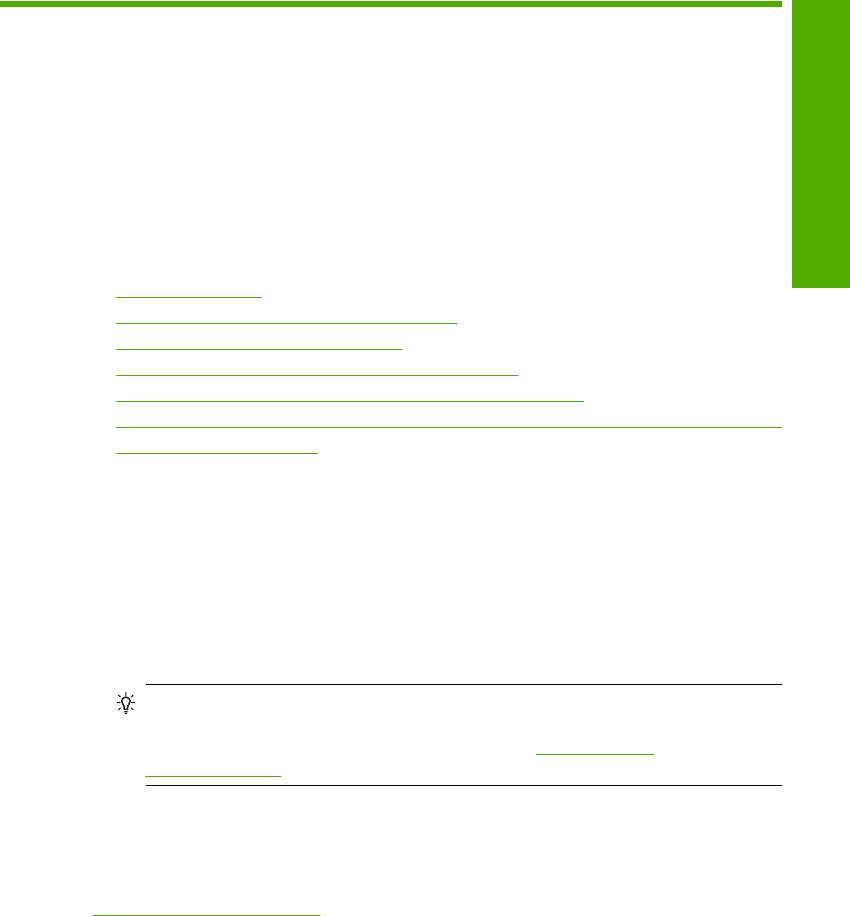
8 Использование функций
копирования
Аппарат HP All-in-One позволяет создавать высококачественные цветные и черно-
функций
белые копии на различных типах бумаги. Можно увеличивать или уменьшать
размер оригинала, чтобы он помещался на листе определенного формата,
регулировать качество копии и делать высококачественные копии фотографий,
включая копии без полей.
Настоящий раздел содержит следующие темы:
Использование
копирования
•
Получение копии
•
Установка типа бумаги для копирования
•
Изменение скорости копирования
•
Создание нескольких копий с одного оригинала
•
Копирование двухстраничного черно-белого документа
•
Создание копии без полей формата 10 на 15 см (4 на 6 дюймов) с фотографии
•
Остановка копирования
Получение копии
Для получения качественных копий можно использовать панель управления.
Получение копии с помощью панели управления
1. Убедитесь, что во входной лоток загружена бумага.
2. Поместите оригинал стороной, которую необходимо скопировать или
отсканировать, вниз на левый передний край стекла.
Совет Для получения высококачественных копий убедитесь, что стекло
сканера не загрязнено и на нем нет посторонних прилипших материалов.
Дополнительную информацию см. в разделе "
Чистка стекла
экспонирования" на стр. 63.
3. Нажмите кнопку Тип бумаги, чтобы установить тип бумаги.
4. Нажмите кнопку Запуск копирования, Ч/Б или Запуск копирования, Цвет.
См. также
"
Кнопки панели управления" на стр. 8
Установка типа бумаги для копирования
Для типа бумаги для копирования можно выбрать Обычная бумага или
Фотобумага.
Использование функций копирования 53
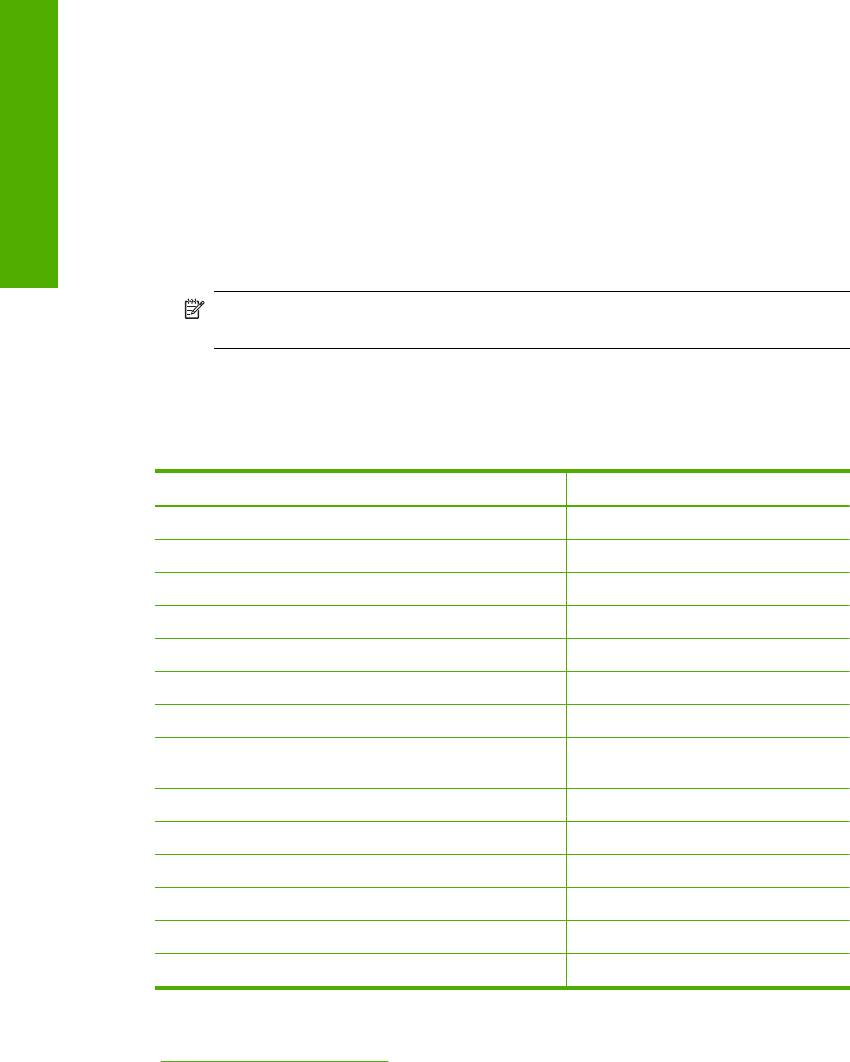
Глава 8
Выбор типа бумаги для копирования
1. Убедитесь, что во входной лоток загружена бумага.
2. Поместите оригинал стороной, которую необходимо скопировать или
Использование
отсканировать, вниз на левый передний край стекла.
3. Нажмите кнопку Тип бумаги, чтобы установить тип бумаги.
Копирование на фотобумаге автоматически выполняется с максимальным
разрешением. При выборе Тип фотобумаги аппарат HP All-in-One увеличивает
копирования
или уменьшает оригинал,
чтобы разместить его в области копирования бумаги,
функций
которая загружена в аппарат.
Копирование на обычной бумаге автоматически выполняется с обычным
разрешением. При выборе Тип обычной бумаги аппарат HP All-in-One
печатает точную копию оригинала, который помещен на стекло сканера.
Примечание. Для правильной работы функции копирования убедитесь,
что стекло сканера не загрязнено.
4. Нажмите кнопку Запуск копирования, Ч/Б или кнопку Запуск копирования,
Цвет.
Для определения параметра типа бумаги для копирования в зависимости от
бумаги, загруженной во входной лоток, см. следующую таблицу.
Тип бумаги Параметры панели управления
Копировальная бумага или фирменный бланк Обычная
Ярко-белая бумага HP Обычная
Глянцевая фотобумага HP высшего качества Фотобумага
Матовая фотобумага HP высшего качества Фотобумага
Фотобумага HP высшего качества 4" на 6" Фотобумага
Фотобумага HP Фотобумага
Фотобумага HP для повседневного использования Фотобумага
Фотобумага HP для повседневного использования,
Фотобумага
полуглянцевая
Другая фотобумага Фотобумага
Бумага HP повышенного качества Обычная
Бумага HP All-in-One Обычная
Бумага HP для печати Обычная
Другая бумага для струйной печати Обычная
Legal Обычная
См. также
"
Кнопки панели управления" на стр. 8
54 Использование функций копирования
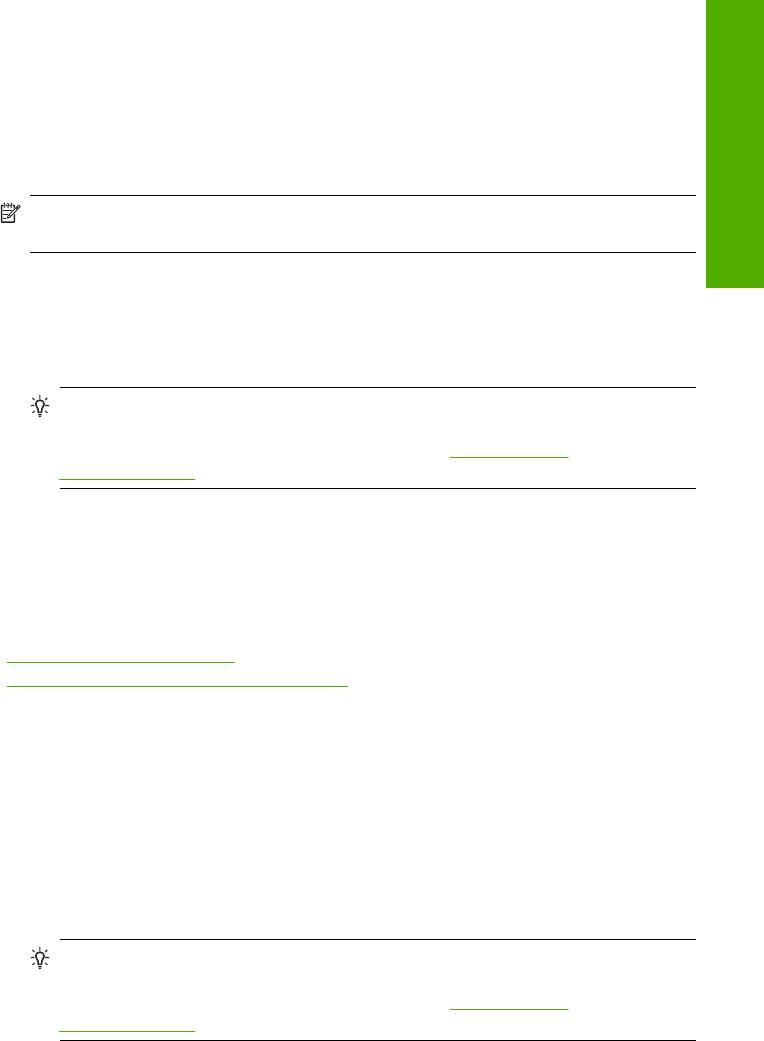
Изменение скорости копирования
При запуске копирования с панели управления на обычной бумаги автоматически
используется качество Обычное.
Можно выполнять быстрое копирование с помощью приведенных ниже инструкций.
При быстром копировании качество текста примерно одинаковое, но качество
функций
графики может быть хуже. При работе в режиме "Быстрое" расходуется меньше
чернил и увеличивается срок службы картриджа.
Примечание. При печати на фотобумаге режимы печати "Быстрая" и
"Обычная" недоступны.
Использование
копирования
Копирование в режиме "Быстрое"
1. Убедитесь, что во входной лоток загружена бумага.
2. Поместите оригинал стороной, которую необходимо скопировать или
отсканировать, вниз на левый передний край стекла.
Совет Для получения высококачественных копий убедитесь, что стекло
сканера не загрязнено и на нем нет посторонних прилипших материалов.
Дополнительную информацию см. в разделе "
Чистка стекла
экспонирования" на стр. 63.
3. Нажмите кнопку Тип бумаги для выбора типа бумаги.
4. Нажмите кнопку Сканирование и удерживайте ее в нажатом положении, затем
нажмите кнопку Запуск копирования, Ч/Б или кнопку Запуск копирования,
Цвет.
См. также
"
Кнопки панели управления" на стр. 8
"
Установка типа бумаги для копирования" на стр. 53
Создание нескольких копий с одного оригинала
Количество копий можно задать на панели управления или с помощью
программного приложения, входящего в комплект поставки HP All-in-One.
Задание числа копий оригинала с панели управления
1. Убедитесь, что во входной лоток загружена бумага.
2. Поместите оригинал стороной, которую необходимо скопировать или
отсканировать, вниз на левый передний край стекла.
Совет Для получения высококачественных копий убедитесь, что стекло
сканера не загрязнено и на нем нет посторонних прилипших материалов.
Дополнительную информацию см. в разделе "
Чистка стекла
экспонирования" на стр. 63.
3. Нажмите кнопку Тип бумаги, чтобы установить тип бумаги.
Изменение скорости копирования 55
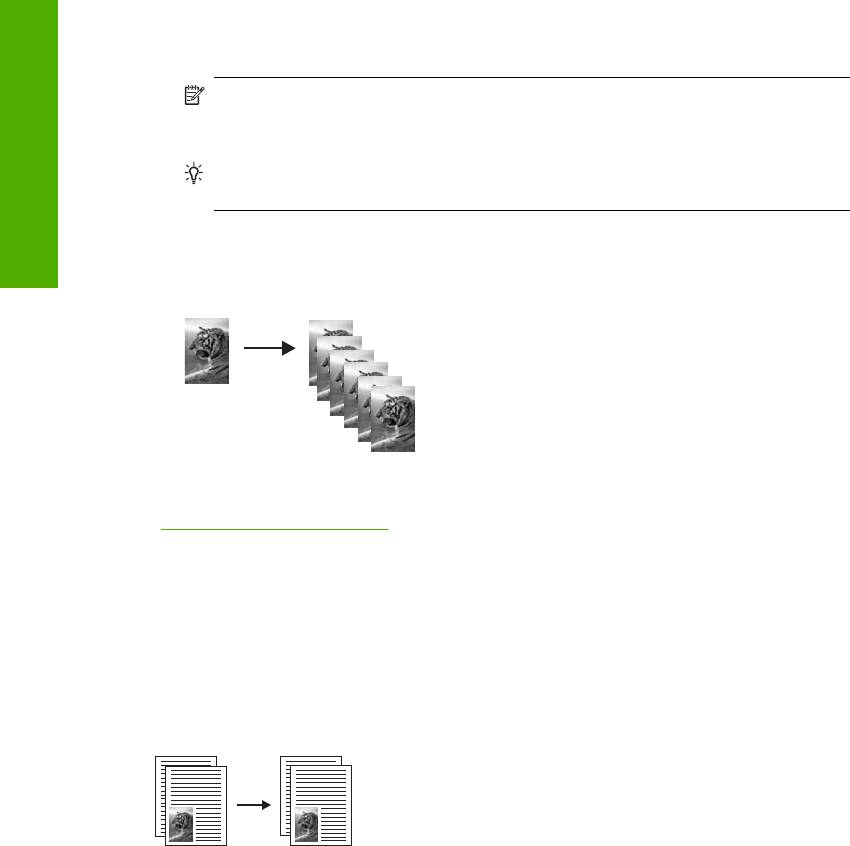
Глава 8
4. Нажимайте кнопку Запуск копирования, Ч/Б или Запуск копирования, Цвет
для увеличения количества копий до максимального значения 9 (в зависимости
от модели).
Использование
Примечание. Кнопки HP All-in-One требуется нажимать быстро. Для
запуска задания на копирование подождите немного, прежде чем снова
нажать кнопку Запуск копирования, Ч/Б или Запуск копирования, Цвет.
копирования
Совет Установленное вместе с HP All-in-One программное обеспечение
позволяет задать число копий больше 9.
функций
5. Нажмите Запуск копирования, Ч/Б или Запуск копирования, Цвет.
В этом примере с помощью аппарата HP All-in-One будут созданы шесть копий
оригинала фотографии формата 10 х 15 см.
См. также
"
Кнопки панели управления" на стр. 8
Копирование двухстраничного черно-белого
документа
С помощью аппарата HP All-in-One можно копировать одностраничные или
многостраничные документы как цветные или черно-белые. В этом примере
аппарат HP All-in-One используется для копирования двухстраничного черно-
белого оригинала.
Копирование двухстраничного документа с панели управления
1. Убедитесь, что во входной лоток загружена бумага.
2. Поместите оригинал стороной, которую необходимо скопировать или
отсканировать, вниз на левый передний край стекла.
3. Нажмите кнопку Тип бумаги, чтобы установить тип бумаги.
4. Нажмите Запуск копирования, Ч/Б.
5. Уберите первую страницу со стекла экспонирования и загрузите вторую
страницу
.
6. Нажмите Запуск копирования, Ч/Б.
56 Использование функций копирования

См. также
"
Кнопки панели управления" на стр. 8
Создание копии без полей формата 10 на 15 см (4 на 6
дюймов) с фотографии
функций
Чтобы сделать копию фотографии без полей, используйте фотобумагу HP
повышенного качества 10 x 15 см (4 x 6 дюймов) с отрывной полосой. При удалении
отрывного поля края изображения будут совпадать с краями бумаги.
Получение копии фотографии без полей с панели управления
Использование
копирования
1. Загрузите фотобумагу с отрывной полосой формата 10 х 15 см во входной
лоток.
Примечание. Для копирования без полей необходимо использовать
фотобумагу с отрывной полосой.
2. Поместите оригинал фотографии лицевой стороной вниз на левый передний
край стекла.
3. Нажмите кнопку Тип бумаги, чтобы выбрать тип фотобумаги.
Примечание. При выборе типа фотобумаги, аппарат HP All-in-One
позволяет выполнять копирование оригиналов формата 10 х 15 см без
полей.
4. Нажмите Запуск копирования, Цвет.
Аппарат HP All-in-One создаст копию оригинальной фотографии без полей, как
показано на рисунке ниже.
См. также
"
Кнопки панели управления" на стр. 8
Остановка копирования
Остановка копирования
▲ Нажмите кнопку Отмена на панели управления.
См. также
"
Кнопки панели управления" на стр. 8
Создание копии без полей формата 10 на 15 см (4 на 6 дюймов) с фотографии 57
Глава 8
Использование
копирования
функций
58 Использование функций копирования
Оглавление
- Содержание
- 1 Справка аппарата HP Deskjet F4100 All-in-One series
- 2 Обзор аппарата HP All-in-One
- 3 Источники дополнительной информации
- 4 Приемы работы
- 5 Информация о подключении
- 6 Загрузка оригиналов и бумаги
- 7 Печать с компьютера
- 8 Использование функций копирования
- 9 Использование функций сканирования
- 10 Обслуживание аппарата HP All-in-One
- 11 Покупка расходных материалов для печати
- 12 Устранение неполадок
- 13 Гарантия и поддержка HP
- 14 Техническая информация
- Указатель






